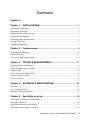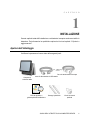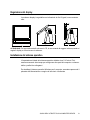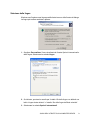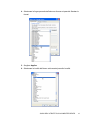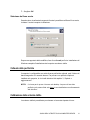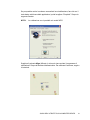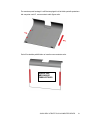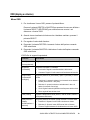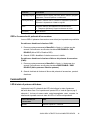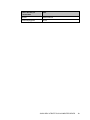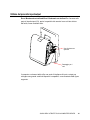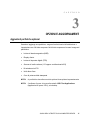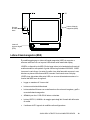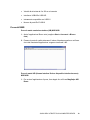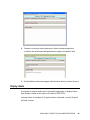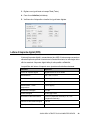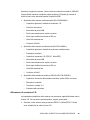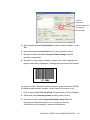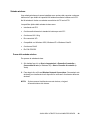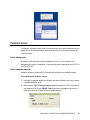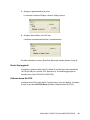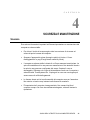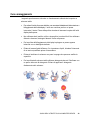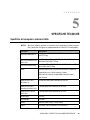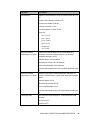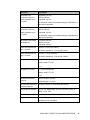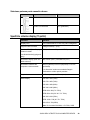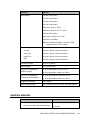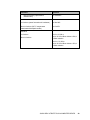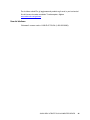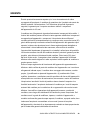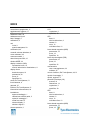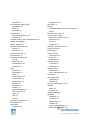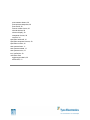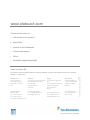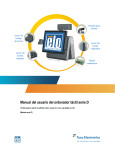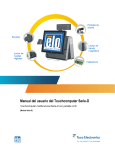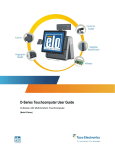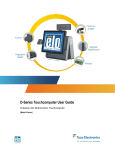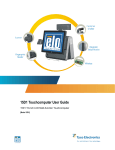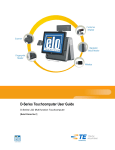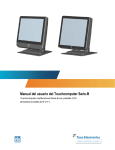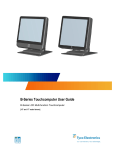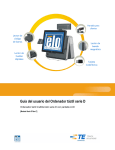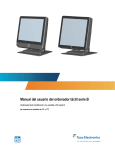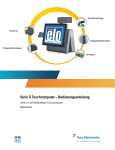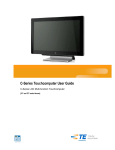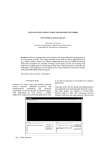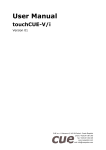Download Guida dell`utente Touchcomputer serie D
Transcript
Display cliente Scanner Lettore banda magnetica Lettore impronte digitali Wireless Guida dell’utente Touchcomputer serie D Touchcomputer multifunzione serie D [Modello serie D] Elo TouchSystems Guida dell’utente Touchcomputer serie D Touchcomputer multifunzione Revisione A P/N E909614 Elo TouchSystems 1-800-ELOTOUCH (1-800-356-8682) www.elotouch.com Copyright © 2009 Tyco Electronics. Tutti i diritti riservati. Nessuna parte di questa pubblicazione può essere riprodotta, trasmessa, trascritta, resa disponibile alla consultazione in un sistema privato, o tradotta in qualche lingua o linguaggio macchina, in qualunque forma, o con qualunque mezzo, inclusi, tra gli altri, quelli elettronici, magnetici, ottici, chimici, manuali o altrimenti, senza previo permesso scritto di Elo TouchSystems. Disconoscimento di responsabilità I dati riportati in questo documento sono soggetti a modifica senza preavviso. Elo TouchSystems non rilascia affermazioni né garanzie riguardo al contenuto e in particolare disconosce eventuali garanzie implicite di commerciabilità o di adeguatezza a un particolare scopo. I riferimenti in questa pubblicazione a beni o servizi di produzione Elo TouchSystems non implicano che Elo TouchSystems intenda introdurli nei mercati di tutti i paesi in cui è presente. Elo TouchSystems si riserva il diritto di rivedere e modificare il contenuto di questa pubblicazione di tempo in tempo senza obbligo di notifica a terzi di tali revisioni o modifiche. Riconoscimenti di marchi di fabbricazione Elo TouchSystems, IntelliTouch, SecureTouch, TE logo e Tyco Electronics sono marchi di fabbricazione. Altri nomi di prodotti qui citati possono essere marchi di fabbricazione registrati o non delle rispettive aziende. Tyco Electronics non rivendica interesse in altri marchi di fabbricazione al di fuori del proprio. 15D1 TOUCHCOMPUTER SERIE D iii Sommario Capitolo 1: Chapter 1: INSTALLAZIONE ................................................................... 1 Apertura dell’imballaggio................................................................................................................1 Regolazione del display ...................................................................................................................2 Installazione del sistema operativo ..................................................................................................2 Collaudo delle periferiche................................................................................................................5 Calibrazione dello schermo tattile ...................................................................................................5 Fissaggio della base .........................................................................................................................7 Sostegni per pubblicità.....................................................................................................................7 Chapter 2: Funzionamento ..................................................................... 9 OSD (display a schermo) ...............................................................................................................10 Funzionalità LED...........................................................................................................................11 Utilizzo del pannello input/output .................................................................................................14 Chapter 3: OPZIONI E AGGIORNAMENTI............................................ 17 Aggiunta di periferiche optional ....................................................................................................17 Lettore di banda magnetica (MSR)................................................................................................18 Display cliente ...............................................................................................................................20 Lettore di impronte digitali (FPR) .................................................................................................22 Scanner del codice a barre .............................................................................................................23 Periferiche di terzi..........................................................................................................................29 Chapter 4: SICUREZZA E MANUTENZIONE ........................................ 31 Sicurezza ........................................................................................................................................31 Cura e maneggiamento ..................................................................................................................32 Recupero del sistema operativo .....................................................................................................33 Chapter 5: Specifiche tecniche............................................................ 34 Specifiche del computer a schermo tattile .....................................................................................34 Specifiche connettori .....................................................................................................................38 Specifiche della porta cassetto denaro ...........................................................................................39 Specifiche schermo display (15 pollici).........................................................................................40 GUIDA DELL’UTENTE TOUCHCOMPUTER SERIE D iv Specifiche schermo display (17 pollici)............................................................................... .. ... 41 Specifiche ambientali.....................................................................................................................42 Chapter 6: Assistenza tecnica.............................................................. 44 Assistenza tecnica ..........................................................................................................................44 Informazioni sulla normativa ..................................................................46 Garanzia ....................................................................................................49 Indice.........................................................................................................51 GUIDA DELL’UTENTE TOUCHCOMPUTER SERIE D v C A P I T O L O 1 INSTALLAZIONE Questo capitolo tratta dell’installazione e collaudo del computer a schermo tattile in dotazione. Per informazioni su periferiche optional si rinvia al capitolo 3 “Opzioni e aggiornamenti”. Apertura dell’imballaggio Verificare la presenza e buono stato delle seguenti parti: Computer a schermo tattile Cavo di alimentazione Europa Cavo di alimentazione US/Canada DVD di ripristino e guida rapida all’installazione Sostegni pubblicità Vite di sicurezza optional GUIDA DELL’UTENTE TOUCHCOMPUTER SERIE D 1 Regolazione del display Lo schermo display è regolabile con inclinazioni da 0 a 60 gradi, come mostrato oltre. ATTENZIONE. Per la protezione dello schermo LCD, si raccomanda di reggere la base quando si regola il display e di non toccare lo schermo. Installazione del sistema operativo L’impostazione iniziale del sistema operativo richiede circa 5-10 minuti. Può essere necessario altro tempo per configurare altre parti del computer a schermo tattile e periferiche collegatevi. Per installare il sistema operativo Windows per il computer, accendere premendo il pulsante dell'alimentazione e seguire le istruzioni visualizzate. GUIDA DELL’UTENTE TOUCHCOMPUTER SERIE D 2 Selezione della lingua Windows usa l’inglese come lingua predefinita dei menu e delle finestre di dialogo. La lingua può essere cambiata a piacere. 1. Scegliere Personalizza. Viene visualizzata la finestra Opzioni internazionali e della lingua. Selezionare la scheda Lingue. 2. Se richiesto, spuntare le caselle per “Installa i file delle lingue con alfabeti non latini e lingue destra-sinistra” e “Installa i file delle lingue dell’Asia orientale”. 3. Selezionare la scheda Opzioni internazionali. GUIDA DELL’UTENTE TOUCHCOMPUTER SERIE D 3 4. Selezionare la lingua prescelta dall’elenco a discesa nel pannello Standard e formati. 5. Scegliere Applica. 6. Selezionare la località dall’elenco a discesa del pannello Località. GUIDA DELL’UTENTE TOUCHCOMPUTER SERIE D 4 7. Scegliere OK. Selezione del fuso orario Quando viene visualizzata la seguente finestra è possibile modificare il fuso orario, la data e l’ora del computer in dotazione. Dopo avere apportato delle modifiche, fare clic su Avanti per finire. Installazione di Windows completa l’installazione del computer a schermo tattile. Collaudo delle periferiche Il computer è configurabile con molte diverse periferiche optional, quali il lettore di banda magnetica o il cassetto denaro. Per provare una periferica optional installata sul computer, si rinvia alle istruzioni del capitolo 3, “Opzioni e aggiornamenti”. NOTA. Le icone per le prove si trovano sul desktop. La prova di una data periferica può essere fatta solo dopo la sua installazione conformemente alle istruzioni. Calibrazione dello schermo tattile Lo schermo tattile è precalibrato per ottenere un’accurata risposta al tocco. GUIDA DELL’UTENTE TOUCHCOMPUTER SERIE D 5 Se per qualche motivo lo schermo necessita di una ricalibrazione, fare clic con il tasto destro nella barra delle applicazioni, quindi scegliere “Proprietà”. Si apre la seguente finestra. NOTA. La calibrazione non è possibile sui modelli APR. Scegliere il pulsante Align (Allinea). In tal modo viene avviato il programma di calibrazione. Si apre la finestra visualizzata oltre. Per calibrare lo schermo, seguire le istruzioni. GUIDA DELL’UTENTE TOUCHCOMPUTER SERIE D 6 Fissaggio della base Vi sono due opzioni di montaggio per il computer a schermo tattile serie D. In entrambi i casi la base deve essere montata su una superficie orizzontale. • Opzione 1. Fissare da sotto. Usare i quattro fori premaschiati per fissare il computer da sotto la superficie di montaggio. I fori sono disegnati per abbinamento a viti m6 metriche ISO. Queste viti non si trovano nella confezione, ma sono facilmente reperibili presso un ferramenta. • Opzione 2. Fissare dall’alto. Usare i due fori trapassanti per fissare la base alla superficie. NOTA. Le viti di montaggio non vengono fornite nel collo di spedizione. Per la posizione dei fori si rimanda alla figura riportata oltre. Tutte le dimensioni sono espresse in millimetri. Opzione 2 Fori trapassanti Opzione 1 Fori premaschiati Sostegni per pubblicità I sostegni per pubblicità vengono forniti per consentire all’utente di esibire pubblicità cartacee sul retro del computer serie D. Questi sostegni sono inclusi a parte nella cassetta accessori. Le dimensioni massime del materiale pubblicitario sono 220 X 320 mm (8,6” X 12,6”). GUIDA DELL’UTENTE TOUCHCOMPUTER SERIE D 7 Per montare questi sostegni è sufficiente spingerli nei lati dello sportello posteriore del computer serie D, come mostrato nella figura sotto. Quindi il materiale pubblicitario va inserito come mostrato sotto. SPAZIO PER MESSAGGIO PUBBLICITARIO GUIDA DELL’UTENTE TOUCHCOMPUTER SERIE D 8 C A P I T O L O 2 FUNZIONAMENTO Questo capitolo descrive il funzionamento del display a schermo (OSD), dei pulsanti di alimentazione e del pannello I/O. Tutte le regolazioni apportate all'OSD e ai comandi di potenza vengono salvate automaticamente. Le impostazioni dell’utente rimangono inalterate dopo lo spegnimento/accensione o in caso di interruzione di erogazione di corrente. 34 5 6 7 8 9 1 2 1. LED di stato HDD 2. LED di potenza computer 3. LED di potenza testata 4. LED di potenza tocco 5. Pulsante Menu 6. Pulsante sinistra 7. Pulsante destra 8. Pulsante Select 9. Pulsante ON/OFF GUIDA DELL’UTENTE TOUCHCOMPUTER SERIE D 9 OSD (display a schermo) Menu OSD 1. Per visualizzare il menu OSD, premere il pulsante Menu. Premere il pulsante DESTRO o SINISTRO per spostarsi da una voce all’altra e il pulsante SELECT (SELEZIONE) per selezionare una voce tra i vari sottomenu e funzioni OSD. 2. Quando viene visualizzata la funzione che si desidera cambiare, premere il pulsante SELECT. 3. Per regolare il valore della funzione: 4. Premendo il pulsante DESTRO si aumenta il valore dell'opzione comando OSD selezionata. 5. Premendo il pulsante SINISTRO si diminuisce il valore dell'opzione comando OSD selezionata. L’OSD offre le seguenti impostazioni. Funzione Descrizione Auto Adjust [Autoregolazione] Regola automaticamente il clock di sistema. Brightness [Luminosità] Regola la luminosità e il contrasto. Image setting [Impostazione immagine] • Luminosità. Regola la retroilluminazione del monitor. • Contrasto. Regola il livello massimo di luminanza del monitor. Regola la posizione H (orizzontale), quella V (verticale), il clock e la fase. • Posizione H. sposta lo schermo in orizzontale verso destra e sinistra (incrementi di 1 dot pitch). • Posizione V. sposta lo schermo verticalmente in alto e in basso (incrementi di una riga). • Clock. regola il tasso di ripartizione tra frequenze del dot clock. • Fase. regola la fase del dot clock. Color [Colore] Imposta la temperatura colore (9300 K, 7500 K, 6500 K, 5500 K, o preimpostata dall’utente). OSD [Onscreen Display: Visualizzazione a schermo] Regola la posizione orizontale, quella verticale e il timeout OSD. • Posizione H. Sposta il menu OSD a sinistra o a destra. • Posizione V. Sposta il menu OSD verso l’alto o il basso. • Timeout. Regola la durata di visualizzazione del menu OSD. GUIDA DELL’UTENTE TOUCHCOMPUTER SERIE D 10 Funzione Descrizione Language [Lingua] Cambia la lingua in inglese, francese, italiano, tedesco, spagnolo, giapponese, cinese semplificato o tradizionale. Recall [Richiamo] Imposta il richiamo colore e richiama le impostazioni predefinite. Ripristina le impostazioni di fabbrica originali. Varie Regola la nitidezza, attiva/disattiva la funzione DDCCI. • Exit (Esci) Sharpness [Nitidezza]. Regola la nitidezza del video. Esce dall’OSD. OSD e il comando del pulsante di accensione Il menu OSD e il pulsante di accensione sono attivati per impostazione predefinita. Per attivare o disattivare la funzione OSD: 1. Premere contemporaneamente Menu/Exit e il tasto (<-) sinistra per due secondi. Sullo schermo una finestra visualizza OSD ENABLE o OSD DISABLE (Attiva OSD o Disattiva OSD). 2. Quando l’OSD è disabilitato il relativo menu non è visibile. Per attivare o disattivare la funzione di blocco del pulsante di accensione (PWR): 1. Premere contemporaneamente Menu/Exit e il tasto (->) destra per due secondi. Sullo schermo una finestra visualizza PWR ENABLE o PWR DISABLE (Attiva potenza o Disattiva potenza). 2. Quando è attivata la funzione di blocco del pulsante di accensione, questo è disattivato. Funzionalità LED LED di stato di potenza della base La base del serie D è dotata di due LED che indicano lo stato di potenza e dell’unità disco fisso. Per la posizione di questo LED, si veda la figura a pag 9, elemento 1. La luce può essere verde, verde lampeggiante, rosso, o spenta. La tabella sotto riportata mostra lo stato del LED e il colore corrispondente. Colore del LED per l’osservatore Stato Spento Assenza di potenza — Modo off GUIDA DELL’UTENTE TOUCHCOMPUTER SERIE D 11 Colore del LED per l’osservatore Stato Rosso Potenza in entrata presente, interruttore spento — Modo off Verde lampeggiante Potenza in entrata presente — Modo sleep Verde Potenza in entrata presente — Modo on LED di stato di potenza della testata Lo stato do potenza della testata è indicato da un LED differente, ubicato al margine inferiore della testata (n. 3 della figura a pag 9). Colore del LED per l’osservatore Stato Spento Assenza di potenza per la testata — Modo off Rosso Potenza in entrata presente, interruttore spento — Modo off Ambra Potenza in entrata presente — Modo sleep Verde Potenza in entrata presente — Modo on LED di stato di potenza tocco Lo stato di potenza per comando tattile viene indicato da un LED a parte ubicato al margine inferiore della testata e alla destra del LED di stato di potenza della testata (n.4 della figura a pag 9). Questa funzione è prevista per AT e APR 7010. Colore del LED per l’osservatore Stato Spento Assenza di potenza — Modo off Rosso Potenza in entrata presente, interruttore spento — Modo off Ambra Potenza in entrata presente — Modo sleep Verde Potenza in entrata presente — Modo on LED di attività dell’unità disco fisso L’attività dell’unità disco fisso viene indicata da un LED lampeggiante alla base, appena sotto al LED di potenza del computer (n. 2 della figura a pag 9). Il LED lampeggia in presenza di attività di lettura e scrittura su disco. GUIDA DELL’UTENTE TOUCHCOMPUTER SERIE D 12 Colore del LED per l’osservatore Stato Spento Nessuna attività Verde lampeggiante Attività GUIDA DELL’UTENTE TOUCHCOMPUTER SERIE D 13 Utilizzo del pannello input/output Error! Bookmark not defined.Error! Bookmark not defined.Per l’accesso alle porte di input/output (I/O), aprire lo sportello del vano del cavo sul lato sinistro dell'unità, come mostrato sotto. Vite di sicurezza optional Passaggio per i cavi Il computer a schermo tattile offre una serie di interfacce di input e output per collegare una grande varietà di dispositivi compatibili, come mostrato dalla figura seguente. GUIDA DELL’UTENTE TOUCHCOMPUTER SERIE D 14 1 8 9 2 3 4 10 11 12 13 5 14 6 7 15 GUIDA DELL’UTENTE TOUCHCOMPUTER SERIE D 15 Numero Porta Descrizione 1 Audio Audio ingresso (sinistra), uscita (centro), microfono (destra) • Audio ingresso • Audio uscita: Una presa per uscita audio stereo da 3,5 mm per collegare le cuffie o le casse ad alimentazione esterna • Ingresso microfono: Una presa per ingresso microfono da 3,5 mm per collegare un microfono esterno 2 Ethernet Una porta Ethernet RJ45 per offrire capacità LAN 3, 8, 9 USB Sette porte USB 2.0 di tipo A 4 VGA Una porta per uscita D-SUB VGA per collegare la testata display 5 Parallela Porta connettore standard a 25 piedini 6 Seriale Tre porte seriali standard 7 PS/2 universale Mouse (sinistra) e tastiera (destra) 8 Display cliente Display cliente / USB 2.0; il carico massimo di questa porta è 5 V CC a 1,5 A 10 Potenza per stampante Una porta di potenza per stampante da 24 V CC 11 Compact flash Porta standard CF 12 Potenza altoparlante Interruttore di potenza per altoparlante 13 Cassetto denaro RJ11, 6 posizioni (12/24 V impostazione predefinita) 14 Seriale di potenza Due porte seriali di potenza, 5 V predefinita/12 V 15 Potenza principale Potenza CA NOTA. Il display cliente, il lettore di impronte digitali e lo scanner di codice a barre sono progettati per collegarsi alle porte USB 2.0 sul pannello I/O. Se sono collegate tutte e tre le periferiche, rimangono quattro porte USB 2.0. GUIDA DELL’UTENTE TOUCHCOMPUTER SERIE D 16 C A P I T O L O 3 OPZIONI E AGGIORNAMENTI Aggiunta di periferiche optional Quando si aggiunge una periferica, vengono fornite istruzioni d’installazione e impostazione con il kit tutto compreso. Nei kit tutto compreso si trovano le seguenti periferiche: • Lettore di banda magnetica (MSR) • Display cliente • Lettore di impronte digitali (FPR) • Scanner di codice a barre (1-D oppure onnidirezionale/2-D) • Kit wireless mini-PCI • Unità disco fisso • Cavo di potenza della stampante NOTA. Le periferiche descritte sono tutte optional da acquistarsi separatamente. NOTA. Il software di prova si trova nella cartella 15D1 Test Applications (Applicazioni di prova 15D1), sul desktop. GUIDA DELL’UTENTE TOUCHCOMPUTER SERIE D 17 Lettore di banda magnetica (MSR) Scanner di codice a barre Lettore di impronte digitali (FPR) Lettore di banda magnetica (MSR) È possibile aggiungere un lettore di banda magnetica (MSR) al computer a schermo tattile serie D con la porta USB ubicata sulla testata del display. L’MSR è un dispositivo da USB 2.0 che legge tutte e tre le bande dati sulle carte di credito standard o sulle patenti di guida conformi agli standard ISO/ANSI. L’MSR riconosce le varie lingue. La carta di credito viene letta facendola scorrere in una direzione a piacere nella fessura MSR, tenendo il lato banda verso il display. L’MSR viene alimentato dalla porta USB; non occorre alimentazione esterna. Le funzioni dell'MSR sono le seguenti: • Legge un massimo di 3 tracce dati • Lettura su strisciata bidirezionale • Lettura ad alta efficienza con neutralizzazione di movimento irregolare, graffi e usura della banda magnetica • Affidabile per oltre 1.000.000 di letture a strisciata • Lettura ISO7811, AAMVA e la maggior parte degli altri formati dati delle carte di credito • Il software del PC agevola le modifiche alla configurazione GUIDA DELL’UTENTE TOUCHCOMPUTER SERIE D 18 • Velocità di strisciata da 8 a 150 cm al secondo • Interfacce: USB-KB e USB-HID • Interamente compatibile con USB 2.0 • Numero di parte Elo E145919 Prova dell’MSR Prova in modo emulazione tastiera (KB) MSR USB 1. Aprire l’applicazione Blocco note (scegliere Start > Accessori > Blocco note). 2. Passare la carta di credito attraverso il lettore di banda magnetica e verificare che nella finestra dell’applicazione vengano visualizzati i dati. Prova in modo HID (Human Interface Device: dispositivo interfaccia uomo) MSR USB 1. Per avviare l’applicazione di prova, fare doppio clic sull’icona MagSwipe HID Demo. GUIDA DELL’UTENTE TOUCHCOMPUTER SERIE D 19 2. Passare una carta di credito attraverso il lettore di banda magnetica e verificare che nella finestra dell’applicazione vengano visualizzati i dati. 3. Se l’identificativo della carta appare nella finestra di lettura, il lettore funziona. Display cliente Al computer a schermo tattile serie D è possibile aggiungere un display cliente. Ogni display è dotato di due righe da 20 caratteri (2X20 VFD). Il display cliente è inclinabile di 30 gradi sull’asse orizzontale e ruota di 30 gradi sull’asse verticale. GUIDA DELL’UTENTE TOUCHCOMPUTER SERIE D 20 Display cliente Il display ruota 30° su e giù e 30° a sinistra e a destra Funzione Descrizione Tipo di display Display a fluorescenza sottovuoto Colore display Rosso Modello display Matrice a punti 5 x 7 Luminosità 350-600 cd/m2 Caratteri disponibili 95 alfanumerici e 32 internazionali Dimensione del punto (X x Y) 0,86 x 1,2 mm Dimensioni carattere 5,5 (ampiezza) x 10,5 (altezza) Numero di caratteri 20 caratteri per 2 righe, per un carattere a matrice a punti 5x7 Interfaccia USB Numero della parte E326629 Prova del display cliente Per provare il display cliente, seguire i seguenti passi: 1. Fare doppio clic sull’icona VFD Test della cartella 15D1 Test Applications (Applicazioni prova 15D1) sul desktop. 2. Selezionare la porta COM esatta (si rinvia a Gestione periferiche). GUIDA DELL’UTENTE TOUCHCOMPUTER SERIE D 21 3. Digitare una riga di testo nel campo Text (Testo). 4. Fare clic su Initialize (Inizializza). 5. Verificare che il dispositivo visualizzi la riga di testo digitata. Lettore di impronte digitali (FPR) Il lettore di impronte digitali è comandato dal bus USB. Il lettore esegue scansione ottica dell'impronta quando l'utente tocca la finestra illuminata. La tecnologia ottica offre le scansioni d’impronte digitali della più alta qualità e affidabilità. Le specifiche del lettore di impronte sono riportate nella tabella sottostante: Funzione Specifica Lettore di impronte digitali DigitalPersona U.are.U 4000B Alimentazione 5,0 V CC +/- 0,25 V Assorbimento – modo scansione 190 mA (tipico) Assorbimento – modo inattività 140 mA (tipico) Assorbimento – modo sospensione 1,5 mA (tipico) Risoluzione immagine 512 dpi Colore immagine Livello grigi a 8 bit Dimensione cattura scansione 14,6 mm (ampiezza nominale) x 18,1 mm (lunghezza nominale) Velocità di cattura dell’immagine 100 ms Tipo di porta USB 1.0, 1.1, o 2.0 GUIDA DELL’UTENTE TOUCHCOMPUTER SERIE D 22 Temperatura di funzionamento da 0 a 40°C ESD (Electrostatic Discharge: scarica elettrostatica) Fino a 15 kV montato nella cassetta Numero della parte E373639 Prova del lettore di impronte digitali 1. Per avviare l’applicazione di prova, fare doppio clic sull’icona Fingerprint Reader Test (Test lettore impronte digitali). 2. Collocare il dito sul sensore del lettore di impronte e verificare che l’immagine dell’impronta sia visualizzata sulla finestra dell’applicazione. Scanner del codice a barre Vi sono due tipi di scanner di codice a barre USB optional: 1-D o onnidirezionale. La possibilità dello scanner di codice a barre esiste solo in presenza della barra altoparlante. GUIDA DELL’UTENTE TOUCHCOMPUTER SERIE D 23 Quando si sceglie uno scanner, viene inclusa una scheda convertitrice USB-SSI (Simple Serial Interface: interfaccia seriale semplice). Entrambi gli scanner di codice a barre sono alimentati tramite l’interfaccia USB. • • • Specifiche dello scanner unidimensionale (Elo P/N E946856): • Capacità di generare il modello di scansione 1-D • Soluzione economica • Alimentato da porta USB • Facile comunicazione tra ospite e scanner • Diodo laser visibile funzionante a 650 nm • Oltre 100 scansioni/sec. • Conforme a RoHS Specifiche dello scanner onnidirezionale (Elo P/N E449881): • Capacità di generare il modello di scansione onnidirezionale • Prestazioni eccellenti • Capacità di scansione 2-D (PDF417, MicroPDF) • Alimentato da porta USB • Facile comunicazione tra ospite e scanner • Diodo laser visibile funzionante a 650 nm • Oltre 600 scansioni/sec. • Conforme a RoHS Specifiche della scheda convertitrice USB-SSI (Elo P/N E580321): • Capacità di convertire dall’interfaccia seriale a quella USB e viceversa. • Dimensioni compatte • Tensione in entrata: 5 V • Scheda cicalino/wireless Attivazione di scansione 2-D Le impostazioni predefinite dello scanner non prevedono capacità di lettura codice a barre 2-D. Per consentire questa opzione, seguire questi passi: 1. Scandire i codici a barre sotto per attivare PDF417 e MicroPDF417. Questi sono entrambi tipi di codici a barre 2-D. GUIDA DELL’UTENTE TOUCHCOMPUTER SERIE D 24 2. Ora scandire il codice a barre sotto per cambiare il modello di scansione. Usare questo modello di scansione consente di leggere i codici a barre 2-D (si possono ancora leggere i codici a barre 1-D). Prova dello scanner di codici a barre 1. Stabilire quale porta sta usando lo scanner: a. Fare clic su Start > Impostazioni > Pannello di controllo (in Windows XP) o Start > Pannello di controllo (in Vista). b. Nella schermata del pannello di controllo Windows fare doppio clic sull’applicazione Computer Management (Gestione computer). c. In Computer Management (Gestione computer) selezionare Device Manager (Gestione periferiche). Sotto la sezione Ports (Porte) del pannello di destra annotare il valore COM (COM1, COM2, COM3 e così via) dell’oggetto porta USB-seriale. GUIDA DELL’UTENTE TOUCHCOMPUTER SERIE D 25 Valore COM Porta seriale USB 2. Nella cartella 15D1 Test Applications (Applicazioni di prova 15D1) sul desktop fare doppio clic su Barcode Scanner Test (Prova scanner di codici a barre) per avviare l’applicazione SSIContainer. Pulsante Connect Campo porta 3. Cambiare il valore del campo Port (Porta) nel valore rilevato in Gestione periferiche. 4. Fare clic su Connect (Connetti). Nel campo messaggi deve leggersi la parola “Connected” (Connesso). GUIDA DELL’UTENTE TOUCHCOMPUTER SERIE D 26 Numero parametro Modifica parametro permanente Nuovo valore 5. Nella casella etichettata Param Number (numero parametro) digitare il valore 238. 6. Nella casella etichettata New Value (nuovo valore) digitare il valore 1. 7. Spuntare la casella etichettata Permanent Param Change (modifica parametro permanente). 8. Scandire un codice a barre (campione riportato oltre). I dati scanditi devono apparire nella sezione “Messages” (messaggi) della schermata SSIContainer. Lo scanner di codici a barre può anche funzionare in modo emulazione USB-KB. Per abilitare questa opzione, installare i driver richiesti. Per trovare i driver: 1. Fare clic sulla cartella 15D1 Setup Files (File impostazione 15D1) sul desktop. 2. Quindi sulla cartella Barcode Scanner (Scanner codice a barre). 3. Infine fare clic sulla cartella Keyboard Emulation Setup Files (File impostazione emulazione tastiera), in cui si trovano le istruzioni d’impostazione che completano il processo d’installazione. GUIDA DELL’UTENTE TOUCHCOMPUTER SERIE D 27 Scheda wireless Una scheda wireless può essere installata come opzione del computer a schermo tattile serie D per dotarlo di capacità LAN wireless mediante la fessura mini-PCI. Nel kit wireless è fornita una scheda convertitrice da PCI a mini-PCI. Le specifiche tipiche della scheda wireless sono: • Interfaccia mini-PCI • Conforme alle dimensioni standard di settore per mini-PCI • Conforme a 802.11b/g • Due connettori UFL • Compatibile con Windows 2000, Windows XP e Windows Vista 32 • Conforme a RoHS • Elo P/N E238795 Prova della scheda wireless Per provare la scheda wireless: 1. Sul desktop fare clic su Start > Impostazioni > Pannello di controllo > Connessioni di rete (in Windows XP) o Start > Pannello di controllo (in Vista). 2. Fare doppio clic sull’icona Wireless Network Connections (Connessioni rete wireless) per visualizzate le reti disponibili e verificare il rilevamento della rete wireless. NOTA. Se deve essere inizializzata una rete wireless, rivolgersi all’amministratore del sistema. GUIDA DELL’UTENTE TOUCHCOMPUTER SERIE D 28 Periferiche di terzi Il computer a schermo tattile serie D comprende due porte preconfigurate per una stampante e un cassetto denaro. Queste periferiche non vengono fornite da Elo TouchSystems. Porta stampante È fornita un porta di potenza per stampante da 24 V CC per collegare una stampante di ricevute compatibile. Il cavo di potenza per stampante da 24 V CC è Elo P/N E337867. Porta cassetto denaro Abbiamo allestito una porta RJ11 standard per applicarvi un cassetto denaro. Prova della porta cassetto denaro 1. Collegare il cassetto denaro al computer a schermo tattile con un cavo avente l’esatta definizione dei fili. 2. Nella cartella 15D1 Test Applications (Applicazioni prova 15D1) sul desktop fare doppio clic sull’icona FD2XX Test per avviare il programma di prova. Lo schermo visualizza “Display is open” (display aperto). GUIDA DELL’UTENTE TOUCHCOMPUTER SERIE D 29 3. Spegnere l’apparecchiatura di prova. Lo schermo visualizza “Display is closed” (display chiuso). 4. Scegliere Send 200ms (Invia 200 ms). Il software automaticamente attiva il cassetto denaro. Per altre informazioni vedere “Specifiche della porta cassetto denaro" a pag 36. Dischi fissi aggiunti Il computer a schermo tattile serie D è dotato di un'unità disco fisso standard da 160 GB (80 GB per il modello 15D1 Revisione A). È possibile aggiungere un secondo disco fisso SATA (Elo P/N E597623). Software demo Elo POS Il software demo POS creato da Elo TouchSystem si trova sul desktop. Il software si trova nella cartella Elo POS Demo Software (Software demo Elo POS). GUIDA DELL’UTENTE TOUCHCOMPUTER SERIE D 30 C A P I T O L O 4 SICUREZZA E MANUTENZIONE Sicurezza Ecco alcune informazioni importanti sull’idonea impostazione e manutenzione del computer a schermo tattile. • Per ridurre il rischio di scosse seguire tutte le avvertenze di sicurezza ed evitare di aprire la cassa del computer. • Spegnere l’apparecchio prima di eseguire pulizie (si rinvia a “Cura e maneggiamento” a pag 30 sugli idonei metodi di pulizia). • Il computer a schermo tattile è dotato di un filo per massa a terra tripolare. La spina è innestabile solo in una presa con massa a terra. Non tentare di inserire la spina in una presa non configurata allo scopo. Scartare il cavo se danneggiato. Utilizzare solo il cavo di alimentazione fornito con il computer a schermo tattile TouchSystems Elo. L’impiego di un cavo non omologato può essere causa di nullità della garanzia. • Le fessure situate sui lati e sulla sommità del computer sono per l’aerazione. Non ostruire o inserire corpi estranei nelle fessure di aerazione. • È importante che il computer rimanga asciutto. Non versare liquidi nel computer o sopra. Se viene inavvertitamente bagnato, evitare di tentare la riparazione. GUIDA DELL’UTENTE TOUCHCOMPUTER SERIE D 31 Cura e maneggiamento I seguenti spunti servono a favorire un funzionamento ottimale del computer a schermo tattile. • Per evitare il rischio di scosse elettriche, non smontare l’adattatore di alimentazione o l’alloggiamento dell’unità display. L’unità non contiene parti su cui possa intervenire l’utente. Prima della pulizia ricordare di staccare la spina dell’unità display dalla presa. • Non utilizzare alcol (metilico, etilico o isopropilico) o solventi forti. Non utilizzare diluente o benzene, detergenti abrasivi o aria compressa. • Per la pulizia dell’alloggiamento del display impiegare un panno appena imbevuto con un detergente delicato. • Evitare di versare liquidi all’interno. Se vi penetrano liquidi, chiedere l'intervento di un tecnico qualificato prima di riaccendere. • Evitare di strofinare lo schermo con panni o spugne che possono scalfire la superficie. • Per la pulizia dello schermo tattile utilizzare detergente da vetri. Strofinare con un panno imbevuto di detergente. Evitare di applicare il detergente direttamente sullo schermo. GUIDA DELL’UTENTE TOUCHCOMPUTER SERIE D 32 Avvertenza L'apparecchio è costituito di parti che possono contenere mercurio, che deve essere raccolto o smaltito secondo la normativa locale o statale. (All’interno le lampadine di retroilluminazione del display contengono mercurio). Direttiva WEEE Nell’Unione europea l’etichetta della direttiva WEEE (Waste Electrical and Electronic Equipment: smaltimento di apparecchiature elettriche ed elettroniche) mostrata sulla sinistra indica che questo apparecchio non deve essere gettato nei rifiuti domestici. Deve essere conferito in una struttura apposita per la raccolta differenziata e il recupero. Recupero del sistema operativo Se per qualche motivo il sistema operativo e il software del computer devono essere ripristinati, inserire il disco di ripristino provvisto in un’unità DVD-ROM esterna e riavviare il computer. Seguire le istruzioni a schermo per completare il ripristino. NOTA. Tutti i dati vanno perduti durante il processo di ripristino. L’utente, quando necessario, deve provvedere al salvataggio dei propri file su unità ausiliaria. Elo TouchSystems non risponde di dati o software perduti. NOTA. L’utente finale deve rispettare il contratto di licenza Microsoft. GUIDA DELL’UTENTE TOUCHCOMPUTER SERIE D 33 C A P I T O L O 5 SPECIFICHE TECNICHE Specifiche del computer a schermo tattile NOTA. Non tutti i sistemi operativi o le opzioni sono supportati in tutte le regioni. Per i particolari rivolgersi al rappresentante di zona Elo TouchSystems. Funzione Processore per ESY15D1 Revisione A Descrizione Processore per ESY15D1 Revisione B e ESY17D1 Processore per ESY15D2 e ESY17D2 Intel Dual-Core Celeron E1500 2,2 GHz 512K L2 Cache 800 MHz FSB LGA775 Pkg RAM Sono previsti due slot. Il fornitore autorizzato è Transcend. Intel Celeron 430 1,8 GHz 512K L2 Cache 800 MHz FSB LGA775 Pkg Intel Core 2 Duo E8400 3,0 GHz 6 MB L2 Cache 1333 MHz FSB LGA775 Pkg Espandibile fino a 4 GB al massimo, DIMM DDR2-667(PC2-5400) o DIMM DDR2-800(PC2-6400) Dual channel RAM per ESY15D1 Revisione A 512 MB 667 MHz DDR2 standard su uno slot RAM per ESY15D1 Revisione B e ESY17D1 1 GB 800 MHz DDR2 standard su uno slot RAM per ESY15D2 e ESY17D2 2 GB 800 MHz DDR2 standard su uno slot Northbridge Intel G31 Southbridge Intel ICH7 Audio Azalia ALC883 Codec, 6 canali audio Video Intel GMA 3100 (compatibile con Vista Aero) GUIDA DELL’UTENTE TOUCHCOMPUTER SERIE D 34 Funzione Descrizione Sistema operativo Microsoft Windows XP Professional con SP3 Microsoft WEPOS (Windows Embedded for Point of Service: Windows incorporato per Point of Service) Microsoft Windows Vista Business Porte 7 porte USB 2.0 1 porta 12/24 V cassetto denaro predefinito (selezionabile mediante ponticello) 3 porte seriali RS232 2 porte seriali da 5 V predefinite/12 V alimentate RS232 (selezionabili mediante ponticello) 2 porte PS/2 (tastiera e mouse) 1 porta di alimentazione stampante – porta di alimentazione stampante 24 V CC (24 V CC da 2A; tollera picchi di 10,5 A per una durata di 100 ms) Porte audio 1 presa microfono da 3,5 mm 1 presa audio in entrata da 3,5 mm 1 presa audio in uscita da 3,5 mm Networking 1 porta Ethernet Gigabit (LAN RJ45) BIOS AMI Clock in tempo reale Batteria sostituibile agli ioni di litio per il clock Magazzinaggio ESY15D1 Revisione A: 1 unità fisco fisso SATA da 2,5 pollici, 80 GB minimo Seconda unità da 80GB facoltativa ESY15D1 Revisione B, ESY15D2, ESY17D1 e ESY17D2: 1 unità disco fisso SATA da 2,5 pollici, 160 GB minimo Seconda unità da 160 GB facoltativa 1 di tipo Compact Flash I (testata con Transcend, Apacer, Kingston e SanDisk) GUIDA DELL’UTENTE TOUCHCOMPUTER SERIE D 35 Funzione Descrizione Alimentazione Adattatore di alimentazione di tipo universale interno da 12 V CC Tensione CA in entrata: 100-240 V CA Frequenza in entrata: 50-60 Hz Corrente in entrata: 2,5-5 A Potenza massima in uscita: 270 W Uscita CC: +3,3 V / 5,0 A +5 V / 16,0 A +12 V / 12,0 A +24 V / 2,3 A +5 Vsb / 3A -12 V / 0,4 A Potenza nominale massima per il 15 pollici Computer a schermo tattile serie D (senza periferiche, stampante di ricevute, cassetto denaro, o porte seriali alimentate collegate: 145 W Cassetto denaro: 2,4 W massimo Stampante di ricevute; 45,6 W massimo Porte seriali alimentate: 24 W massimo Potenza totale assorbita con tutte le possibili periferiche: 228 W Potenza nominale massima per il 17 pollici Computer tattile serie D (senza periferiche, stampante di ricevuta, cassetto denaro, o porte seriali alimentate collegate: 160 W Cassetto denaro: 2,4 W Stampante di ricevuta; 45,6 W Porte seriali alimentate: 24 W Potenza totale assorbita con tutte le periferiche possibili: 243 W Tecnologie tattili APR (Acoustic Pulse Recognition: riconoscimento di onda acustica) AccuTouch (AT) IntelliTouch (IT) GUIDA DELL’UTENTE TOUCHCOMPUTER SERIE D 36 Funzione Descrizione Dimensioni del computer a schermo tattile (massime) per il 15 pollici Larghezza: 345 mm Altezza: 288 mm Profondità: 212 mm Dimensioni del computer a schermo tattile (massime) per il 17 pollici Larghezza: 345 mm Altezza: 288 mm Profondità: 212 mm Dimensioni dell’imballo di spedizione Larghezza: 450 mm Altezza: 475 mm Profondità: 340 mm Peso senza periferiche per il 15 pollici Effettivo: 10,03 kg (22,1 libbre) Peso senza periferiche per il 17 pollici Effettivo: 11,79 kg (26 libbre) Display del 15 pollici 15,0 pollici in diagonale Le dimensioni variano a seconda dell’angolo d’inclinazione e delle opzioni prescelte Le dimensioni variano a seconda dell’angolo d’inclinazione e delle opzioni prescelte Del collo in spedizione: 12,16 kg (26,8 libbre) Del collo in spedizione: 13,93 kg (30,7 libbre) Matrice attiva TFT LCD 4x3 Display del 17 pollici 17,0 pollici in diagonale Matrice attiva TFT LCD 5x4 Risoluzione ottimale (nativa) 1024 x 768 per il 15 pollici Durata della lampada di retroilluminazione 50.000 ore minimo su metà intensità luminosa Omologazioni rilasciate UL/cUL, CE, BSMI, NOM, AR, CCC, EK, KCC, GOST-R, RCM, C-Tick, VCCI Altoparlanti (interni) Due altoparlanti da 2 Watt/canale Comandi dell’utente Comandi di potenza e dell’utente con funzione chiusura a lucchetto per uso in pubblico 1280x1024 per il 17 pollici GUIDA DELL’UTENTE TOUCHCOMPUTER SERIE D 37 Funzione Descrizione Altre caratteristiche Disco fisso accessibile all’utente Schermo tattile sigillato alla cornice e allo schermo LCD Foro per lucchetto di sicurezza Kensington Opzioni e aggiornamenti periferiche Lettore di banda magnetica a 3 tracce Display cliente 2 x 20 VFD Lettore biometrico impronte digitali Scanner di codice a barre (1-D oppure onnidirezionale/2-D) Seconda unità disco fisso da 160 GB Scheda wireless Cavo di potenza della stampante Cavo adattatore USB alimentato a 24 V CC (collegare dispositivi prescelti alimentati a 24 V CC via USB tramite la porta di potenza stampante serie D da 24 V CC) Specifiche connettori Porte seriali Numero piedino Nome segnale porte standard Nome segnale porte alimentate 1 SER DCD SER DCD 2 SER RXD SER RXD 3 SER TXD SER TXD 4 SER DTR SER DTR 5 SER GND SER GND 6 SER DSR SER DSR 7 SER RTS SER RTS 8 SER CTS SER CTS 9 SER RI 5 V (predefinito)/ 12 V Definizione piedini ingresso di potenza stampante Numero piedino Nome segnale 1 +24 V GUIDA DELL’UTENTE TOUCHCOMPUTER SERIE D 38 Numero piedino Nome segnale 2 NC 3 Terra 4 Piatto Selezione potenza porta seriale J1/J2 Impostazione Funzione Tutti i piedini aperti Alimentazione esclusa Piedini 1-2 corti/chiusi 5 V (predefinito) Piedini 2-3 corti/chiusi 12 V Specifiche della porta cassetto denaro La porta cassetto denaro è compatibile con 12/24 V. Definizione segnale della porta cassetto denaro Numero piedino Nome segnale 1 Massa telaio 2 CD 1 segnale 1 unità espulsione cassetto 3 SW ( + ) collegato dal lato dell’interruttore di rilevamento aperto/chiuso del cassetto 4 L ( + ) +12/24 V (predefinito) per l'espulsione cassetto fornita 5 CD 2-segnale 2 unità espulsione cassetto 6 ( - ) Terra GUIDA DELL’UTENTE TOUCHCOMPUTER SERIE D 39 Selezione potenza porta cassetto denaro J3 Impostazione Funzione Piedini 1-2 corti/chiusi 12 V Piedini 2-3 corti/chiusi 24 V (predefinito) Specifiche schermo display (15 pollici) Funzione Specifica Display LCD LCD a matrice attiva TFT da 15,0 pollici in diagonale Segnale video in entrata Analogico RGB (0,7 Vp-p) Funzione DDC (Data Display Channel: canale visualizzazione dati) (plug and play) DDC1, conforme a 2B (solo dati EDID) Dimensioni display (area utile dello schermo) 304,128 mm (orizz.) x 228,096 mm (vert.) Dimensioni massime del computer a schermo tattile 288 mm (altezza) x 345 mm (ampiezza) x 212 mm (profondità) * Le dimensioni variano a seconda dell’angolo d’inclinazione e delle opzioni prescelte Dot pitch 0,297 mm (orizz.) x 0,297 mm (vert.) Modo display VGA 640 x 350 (70Hz) VGA 720 x 400 (70Hz) VGA 640 x 480 (60Hz) MAC 640 x 480 (66Hz) VESA 640 x 480 (72 / 75Hz) VESA 800 x 600 (56 / 60 / 72 / 75Hz) MAC 832 x 624 (75Hz) VESA 1024 x 768 (60 / 70 / 75Hz) SUN 1024 x 768 (65Hz) Nota. Se in entrata fH>60kHz, o fV>75Hz, l’OSD GUIDA DELL’UTENTE TOUCHCOMPUTER SERIE D 40 Funzione Specifica visualizza l’avviso di fuori campo. Luminosità (tipica) No touch 225 cd/m2 (tipica); 170 cd/m2 (minima) AccuTouch 200 cd/m2 (tipica); 150 cd/m2 (minima) IntelliTouch 225 cd/m2 (tipica); 170 cd/m2 (minima) APR (7000 e 7010) 225 cd/m2 (tipica); 170 cd/m2 (minima) Tempo di risposta Tsalita: 2,3 ms (tipico) Tdiscesal: 6 ms (tipico) Colore display 16,7 milioni di colori Angolo di visualizzazione verticale (su/giù) 60° tipico guardando in alto con CR=10 Angolo di visualizzazione orizzontale (sinistra/destra) 70° tipico guardando a sinistra con CR=10 Rapporto di contrasto 700:1 (tipico) Schermi tattili optional AccuTouch, IntelliTouch, Acoustic Pulse Recognition 65° tipico guardando in basso con CR=10 70° tipico guardando a destra con CR=10 Specifiche schermo display (17 pollici) Funzione Specifica Display LCD LCD a matrice attiva TFT da 17,0 pollici in diagonale Segnale video in entrata Analogico RGB (0,7 Vp-p) Funzione DDC (Data Display Channel: canale visualizzazione dati) (plug and play) DDC1, conforme a 2B (solo dati EDID) Dimensioni display (area utile dello schermo) 337,920 mm (orizz.) x 270,336 mm (vert.) Dimensioni massime del computer a schermo tattile 288 mm (altezza) x 345 mm (ampiezza) x 212 mm (profondità) * Le dimensioni variano a seconda dell’angolo d’inclinazione e delle opzioni prescelte Dot pitch 0,264 mm (orizz.) x 0,264 mm (vert.) GUIDA DELL’UTENTE TOUCHCOMPUTER SERIE D 41 Funzione Specifica Modo display VGA 640 x 350 (70Hz) VGA 720 x 400 (70Hz) VGA 640 x 480 (60Hz) MAC 640 x 480 (66Hz) VESA 640 x 480 (72 / 75Hz) VESA 800 x 600 (56 / 60 / 72 / 75Hz) MAC 832 x 624 (75Hz) VESA 1024 x 768 (60 / 70 / 75Hz) SUN 1024 x 768 (65Hz) Nota. Se in entrata fH>60kHz, o fV>75Hz, l’OSD visualizza l’avviso di fuori campo. Luminosità (tipica) No touch 300 cd/m2 (tipica); 250 cd/m2 (minima) AccuTouch 240 cd/m2 (tipica); 192 cd/m2 (minima) IntelliTouch 270 cd/m2 (tipica); 204 cd/m2 (minima) APR 270 cd/m2 (tipica); 204 cd/m2 (minima) Tempo di risposta Totale: 5 ms (tipico) Colore display 16,7 milioni di colori Angolo di visualizzazione verticale (su/giù) 80° tipico guardando in alto con CR=10 Angolo di visualizzazione orizzontale (sinistra/destra) 80° tipico guardando a sinistra con CR=10 Rapporto di contrasto 1000:1 (tipico) Schermi tattili optional AccuTouch, IntelliTouch, Acoustic Pulse Recognition 80° tipico guardando in basso con CR=10 80° tipico guardando a destra con CR=10 Specifiche ambientali Funzione Specifica Intervalli di temperatura In funzione (a prescindere dall’altitudine) Da 0 a 35°C GUIDA DELL’UTENTE TOUCHCOMPUTER SERIE D 42 Funzione Specifica Non in funzione (a prescindere dall’altitudine) Da -20 a 60°C Umidità In funzione (senza formazione di condensa) da 20 a 80% Non in funzione (38,7°C temperatura massima della lampada umida) Da 5 a 95% Altitudine In funzione Non in funzione Da 0 a + 3.658 m pari a 1013,5 millibar minimo e 696,4 millibar massimo Da 0 a + 12.192 m pari a 1013,5 millibar minimo e 303,4 millibar massimo GUIDA DELL’UTENTE TOUCHCOMPUTER SERIE D 43 C A P I T O L O 6 ASSISTENZA TECNICA Assistenza tecnica Ci sono tre modi per rivolgersi al servizio di assistenza tecnica per il computer a schermo tattile: • Il computer • Il web • Il telefono Uso del computer a schermo tattile È possibile ricavare i dati dell’assistenza da System Properties (Proprietà del sistema) facendo clic sul pulsante Support Information (Dati per l’assistenza). È possibile entrare in System properties (Proprietà del sistema) in uno dei seguenti modi: • Fare clic con il tasto destro su My Computer (Risorse del computer) e scegliere Properties (Proprietà). oppure • Fare clic sul pulsante Start, scegliere Pannello di controllo e fare doppio clic sull'icona Sistema. Uso del web Per le risorse utili online digitare www.elotouch.com/go/websupport. Per assistenza tecnica digitare www.elotouch.com/go/contactsupport. GUIDA DELL’UTENTE TOUCHCOMPUTER SERIE D 44 Per le ultime notizie Elo, gli aggiornamenti prodotto e gli avvisi, o per iscriversi al fine di ricevere la nostra newsletter Touchcomputer, digitare www.elotouch.com/go/news. Uso del telefono Chiamare il numero verde +1-800-ELO-TOUCH (1-800-356-8682). GUIDA DELL’UTENTE TOUCHCOMPUTER SERIE D 45 INFORMAZIONI SULLA NORMATIVA I. Informazioni sulla sicurezza elettrica A) Si richiede rispetto della normativa concernente tensione, frequenza e requisiti di corrente indicati sulla targhetta del fabbricante. L’allacciamento a una sorgente di potenza diversa da quella quivi specificata può causare malfunzionamento, danno all'apparecchiatura, annullamento della garanzia, o incendio se non si seguono i requisiti. B) All’interno dell’apparecchio non ci sono parti su cui possa intervenire l’operatore. Vi sono tensioni pericolose generate da questa apparecchiatura che possono causare lesioni. Gli interventi devono essere prestati solo da un tecnico qualificato dell’assistenza esterna. C) Questa apparecchiatura è fornita con un cavo elettrico staccabile dotato di filo di massa a terra di sicurezza integrato, destinato al collegamento a una presa con potenziale di terra. 1) Il cavo fornito non va sostituito con altro non omologato. Evitare assolutamente di utilizzare una spina adattatrice per collegarsi a una presa bipolare, perché così facendo si apre il circuito del filo di massa a terra. 2) L’apparecchiatura richiede l’utilizzo di un cavo di terra perché prescritto ai fini di certificazione di sicurezza. Una modifica o utilizzo improprio espongono al rischio di scosse e lesioni gravi anche letali. 3) Per quesiti sull'installazione, prima di collegare l'apparecchiatura alla potenza di rete, rivolgersi a un elettricista qualificato o al fabbricante. II. Dati su emissioni e sull’immunità A) Avviso per gli utenti negli Stati Uniti: Questa apparecchiatura è stata collaudata e riscontrata conforme ai limiti di un dispositivo digitale di classe B, secondo la parte 15 del regolamento FCC. Questi limiti sono studiati per fornire un ragionevole grado di protezione contro le interferenze nocive in un’installazione residenziale o commerciale. Questo strumento genera, utilizza e talora irradia energia di frequenza radio e se non installato e utilizzato in conformità a queste istruzioni, può causare interferenze dannose alle comunicazioni radio. GUIDA DELL’UTENTE TOUCHCOMPUTER SERIE D 46 B) Avviso per gli utenti in Canada: Questa apparecchiatura osserva i limiti di classe B per le emissioni di rumore radioelettrico da un apparecchio digitale come stabilito dalla normativa sulle interferenze radio dell’industria in Canada. C) Avviso per gli utenti nell’Unione europea. Utilizzare solo i cavi elettrici forniti e il cablaggio di collegamento di corredo all'apparecchio. La sostituzione dei fili e cavi forniti può compromettere la sicurezza elettrica o la certificazione della marcatura CE per le emissioni o l'immunità richieste dai seguenti standard: Questo apparecchio di information technology (ITE) deve essere dotato di marcatura CE sulla targhetta del fabbricante, a significare che l’apparecchio è stato collaudato secondo le seguenti direttive e standard: Questa apparecchiatura è stata collaudata per riscontrarne il rispetto dei requisiti per la marcatura CE come richiesto dalla direttiva di compatibilità elettromagnetica 89/336/CEE indicata nello standard europeo EN 55022 di classe B e dalla direttiva sulle basse tensioni 73/23/CEE indicata nello standard europeo EN 60950. D) Informazioni generali per tutti gli utenti: Questa apparecchiatura genera, utilizza e può irradiare energia di radiofrequenza. Se non installata e utilizzata secondo questo manuale, l'apparecchiatura può causare interferenze con le comunicazioni radiotelevisive. Non vi è garanzia, tuttavia, che in una data installazione non si verifichi un'interferenza imputabile a fattori specifici del luogo. 1) In osservanza dei requisiti sulle emissioni e di immunità, l'utente deve attenersi alle seguenti misure: a) Utilizzare solo i cavi I/O forniti per collegare questo apparecchio digitale a un computer. b) Per garantire l’osservanza, utilizzare solo il cavo elettrico omologato fornito dal fabbricante. c) L’utente è avvisato del fatto che modifiche di qualunque tipo all'apparecchiatura non espressamente approvate dal soggetto responsabile dell'osservanza possono annullare il permesso di utilizzo dell'apparecchiatura da parte dell'utente. 2) Se l’apparecchio pare causare interferenza alla ricezione radiotelevisiva, o qualunque altro dispositivo: a) Individuare l'apparecchio responsabile dell’emissione spegnendolo e riaccendendolo. b) Se si riscontra che questo apparecchio è il responsabile dell’interferenza, cercare di rimediare con una o più delle seguenti misure: GUIDA DELL’UTENTE TOUCHCOMPUTER SERIE D 47 i) Allontanare il dispositivo digitale dal ricevitore interessato. ii) Riposizionare (voltare) il dispositivo digitale rispetto al ricevitore interessato. iii) Riorientare l’antenna del ricevitore interessato. iv) Innestare la spina del dispositivo digitale in un’altra presa CA in modo che il dispositivo digitale e il ricevitore si trovino su diverse diramazioni di circuito. v) Scollegare e rimuovere tutti i cavi I/O non utilizzati dal dispositivo digitale. (I cavi I/O senza terminazioni sono una sorgente potenziale di alti livelli di emissioni RF). vi) Innestare la spina del dispositivo digitale solo in una presa dotata di massa a terra. Evitare le spine adattatrici CA. (Eliminare o tagliare la massa a terra del cavo di potenza può accrescere i livelli di emissione RF e anche presentare pericolo di scariche letali per l’utente). vii) Se occorre altro aiuto, rivolgersi al rivenditore, al fabbricante, o a un tecnico radiotelevisivo esperto. III. Certificazioni rilasciate da enti preposti Per il monitor sono state emesse le seguenti certificazioni: • S-Mark Argentina • FCC • PCT Russia • C-Tick Australia • IMERC • BSMI Taiwan • CE • VCCI Giappone • UL • CCC Cina • EK/KCC Corea • cUL • RoHS Cina • NOM Messico • WEEE GUIDA DELL’UTENTE TOUCHCOMPUTER SERIE D 48 GARANZIA Eccetto quanto diversamente esposto qui o in un riconoscimento di ordine consegnato all'acquirente, il venditore gli garantisce che il prodotto sia esente da difetti di materiali e di lavorazione. Con l’eccezione dei periodi di garanzia negoziati, la garanzia per il computer a schermo tattile e i componenti dell'apparecchio è di 3 anni. Il venditore non offre garanzie riguardo alla durata dei componenti del modello. I fornitori del venditore possono di tanto in tanto apportare modifiche ai componenti consegnati quali apparecchi o componenti. L'acquirente deve notificare al venditore per iscritto e tempestivamente (e comunque entro e non oltre trenta (30) giorni dalla scoperta) la mancata conformità dell'apparecchio alla garanzia sopra esposta; in tale avviso deve descrivere in forma ragionevolmente dettagliata e commerciale i sintomi abbinati a tale mancanza; e deve offrire al venditore l'opportunità di ispezionare gli apparecchi, se installati, nella misura del possibile. L’avviso deve essere ricevuto dal venditore durante il periodo di garanzia per tale prodotto, salvo diversa richiesta scritta del venditore. Entro trenta (30) giorni dall’invio di tale avviso, il compratore deve imballare l’apparecchio riscontrato difettoso nelle scatole originali o in altre equivalenti e deve spedire al venditore a proprie spese e rischio. Entro un tempo ragionevole dal ricevimento dell’apparecchio apparentemente difettoso e dalla verifica da parte del venditore che l’apparecchio non è conforme alla garanzia indicata sopra, il venditore deve correggere tale carenza, a scelta propria, (i) modificando e riparando l'apparecchio o (ii) sostituendolo. Detta modifica, riparazione, o sostituzione nonché spedizione di ritorno dell’apparecchio all’acquirente con un minimo di assicurazione, deve essere a carico del venditore. L'acquirente si accollerà il rischio di perdita o danno durante il trasporto e ha facoltà di assicurarlo. L’acquirente rimborserà il venditore per i costi di trasporto sostenuti dal venditore per la restituzione di un apparecchio che non ha trovato difettoso. La modifica o riparazione degli apparecchi possono, a scelta del venditore, avere luogo allo stabilimento del venditore o presso l'acquirente. Se il venditore non è in grado di modificare, riparare, o sostituire l'apparecchio e renderlo conforme alla garanzia sopra esposta, il venditore, a propria scelta, deve rimborsare l'acquirente o accreditare sul suo conto il prezzo di acquisto dell'apparecchio, decurtato di un deprezzamento calcolato su base proporzionale, per la durata della garanzia dichiarata dal venditore. GUIDA DELL’UTENTE TOUCHCOMPUTER SERIE D 49 QUESTI RIMEDI COSTITUISCONO GLI UNICI POSSIBILI PER L'ACQUIRENTE IN CASO DI VIOLAZIONE DELLA GARANZIA. ECCETTO IL CASO DELLA GARANZIA ESPLICITA SOPRA ESPOSTO, IL VENDITORE NON RILASCIA ALTRE GARANZIE, ESPLICITE O IMPLICITE, A TERMINI DI LEGGE O ALTRIMENTI, A COPERTURA DEGLI APPARECCHI, DELLA LORO ADEGUATEZZA A UN DETERMINATO SCOPO, DELLA LORO QUALITÀ, DELLA LORO COMMERCIABILITÀ E NON VIOLAZIONE DI DIRITTI ALTRUI, O ALTRO. NESSUN DIPENDENTE O VENDITORE O ALTRI È AUTORIZZATO A RILASCIARE ALTRE GARANZIE PER I BENI OLTRE A QUELLA QUI ESPOSTA. LA RESPONSABILITÀ DEL VENDITORE SOTTO LA GARANZIA È LIMITATA AL RIMBORSO DEL PREZZO DI ACQUISTO DELL’APPARECCHIO. IN NESSUN CASO IL VENDITORE SARÀ RESPONSABILE PER IL COSTO DI PROCACCIAMENTO O INSTALLAZIONE DI BENI SOSTITUTIVI SOSTENUTO DALL’ACQUIRENTE, PER ALCUN DANNO SPECIALE, CONSEQUENZIALE, INDIRETTO O INCIDENTALE. L’acquirente si assume il rischio e accetta di risarcire il venditore ed esentarlo da ogni responsabilità relativa a (i) la valutazione dell'adeguatezza all'uso degli apparecchi e di progetti o disegni previsto dall'acquirente e (ii) determinare la conformità alle leggi, normative, codici e standard vigenti dell'uso degli apparecchi fatto dall'acquirente. L'acquirente detiene e accetta la piena responsabilità di ogni garanzia e di altre pretese relative ai prodotti da lui acquistati o da essi scaturenti, inclusivi prodotti o componenti fabbricati o procurati dal venditore. L’acquirente è il solo responsabile di tutte le affermazioni e garanzie riguardo agli apparecchi da lui fatte o autorizzate. L’acquirente risarcirà il venditore e lo esenterà da ogni responsabilità, pretesa, perdita, costo, o spesa (comprese ragionevoli spese legali) imputabili agli apparecchi dell’acquirente o alle dichiarazioni o garanzie su di loro. GUIDA DELL’UTENTE TOUCHCOMPUTER SERIE D 50 INDICE accensione o spegnimento, 11 aggiornamenti, aggiunte, 17 assistenza clienti, 42 assistenza tecnica, 42 base, fissaggio, 7 calibrazione, 5 cavi inclusi, 1 potenza stampante, 29 certificazioni, 46 comandi, schema ubicazione, 9 come contattarci, 42 contenuto scatola, 1 descrizione porta VGA, 16 direttiva WEEE, 33 display a schermo (OSD) impostazioni menu, 10 menu di attivazione e disattivazione, 11 display cliente descrizione porta, 16 panoramica, 20 prova, 21 specifiche, 20 email, Elo TouchSystems, 51 funzionamento, 9 garanzia, 47 indirizzo, Elo TouchSystems, 51 informazioni sulla normativa, 44 installazione apertura imballaggio, 1 calibrazione schermo tattile, 5 opzioni di montaggio, 7 scelta fuso orario, 5 schermo display, 2 selezione lingua, 2 sistema operativo, 2 LCD regolazione, 2 specifiche, 39 LED base, 11 schema ubicazione, 9 testata, 12 tocco, 12 unità disco fisso, 12 lettore banda magnetica (MSR) panoramica, 18 prova, 19 specifiche, 18 lettore impronte digitali (FPR) panoramica, 22 prova, 23 specifiche, 22 manutenzione cura e maneggiamento, 32 software, 32 numeri di telefono, Elo TouchSystems, 43, 51 opzioni di montaggio, 7 opzioni, aggiunta, 17 pannello input/output (I/O) accesso, 14 illustrazione, 14 regolazione, 2 specifiche, 39 LED base, 11 schema ubicazione, 9 testata, 12 tocco, 12 unità disco fisso, 12 lettore banda magnetica (MSR) panoramica, 18 prova, 19 51 specifiche, 18 lettore impronte digitali (FPR) panoramica, 22 prova, 23 specifiche, 22 manutenzione cura e maneggiamento, 32 software, 32 numeri di telefono, Elo TouchSystems, 43, 51 opzioni di montaggio, 7 opzioni, aggiunta, 17 pannello input/output (I/O) accesso, 14 illustrazione, 14 porta compact flash, 16 porta Ethernet, 16 porta potenza stampante cavi, 29 descrizione, 16 informazioni su, 29 specifiche, 38 porte accesso, 14 altoparlante, 16 audio, 16 cassetto denaro, 16 compact flash, 16 display cliente, 16 Ethernet, 16 illustrazione, 15 parallela, 16 potenza stampante, 16 PS/2 universale, 16 seriale, 16 USB, 16 VGA, 16 porte audio, descrizione, 16 porte parallele, 16 porte seriali descrizione, 16 specifiche, 35, 38 porte USB, 16 potenza attivazione/disattivazione blocco pulsante, 11 base, 11 PS/2 porta universale, 16 scanner codice a barre attivazione scansione 2-D, 24 panoramica, 23 prova, 25 specifiche, 24 scansione, attivazione 2-D, 24 scelta fuso orario, 5 scelta lingua, 2 scheda wireless panoramica, 28 prova, 28 specifiche, 28 schermo display regolazione, 2 specifiche, 39 schermo tattile calibrazione, 5 cura e maneggiamento, 32 sicurezza, 31 sistema operativo installazione, 2 ripristino, 32 sito, Elo TouchSystems, 42, 51 software demo, 30 ripristino, 33 sostegni pubblicità, 7 specifiche ambientali, 41 connettori, 38 display cliente, 21 hardware, 34 lettore banda magnetica, 18 lettore impronte digitali, 22 52 porta cassetto denaro, 39 porta potenza stampante, 38 porte seriali, 38 scanner codice a barre, 23 scheda wireless, 28 schermo display, 39 stampante ricevute, 29 tecniche, 34 specifiche ambientali, 41 specifiche stampante ricevute, 29 specifiche tecniche, 34 stato potenza base, 11 stato potenza testata, 12 stato potenza tocco, 12 terzi, periferiche 29 unità disco fisso aggiunta secondarie, 30 attività LED, 12 53 www.elotouch.com Tenetevi al corrente su… • Informazioni sui prodotti • Specifiche • Notizie su fatti imminenti • Comunicati stampa • Driver • Newsletter sugli schermi tattili Come contattare Elo Per saperne di più sull’ampia gamma di soluzioni tattili Elo, visitate il sito www.elotouch.com o chiamate l’ufficio a voi più vicino: Germania Belgio Asia-Pacifico Elo TouchSystems Tyco Electronics Raychem GmbH Sun Hamada Bldg. 2F 301 Constitution Drive (Elo TouchSystems Division) Tyco Electronics Raychem N.V. Menlo Park, CA 94025 Finsinger Feld 1 (Elo TouchSystems Division) Kanagawa 222-0033 USA D-85521 Ottobrunn Diestsesteenweg 692 Giappone Germania B-3010 Kessel-Lo 1-19-20 ShinYokohama Belgio (800) ELO-TOUCH Tel +49 (0)(89) 60822-0 (800) 356-8682 Fax +49(0)(89) 60822-180 Tel +32(0)(16)35 21 00 Fax +81(45)478-2180 Tel +1 650-361-4800 [email protected] Fax +32(0)(16)35 21 01 www.tps.co.jp Fax +1 650-361-4747 Tel +81(45)478-2161 [email protected] © 2008 Tyco Electronics Stampato in USA Nord America [email protected] 54